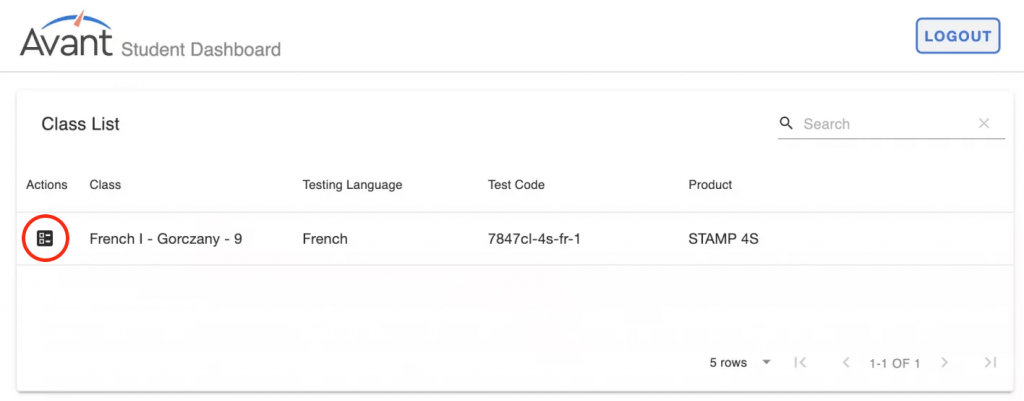كيفية البدء
يُرجى مراجعة القيود والمتطلبات قبل إكمال نموذج التأهيل الذكي.
1. راجع القيود أدناه:
- يمكنك تعيين لغة واحدة فقط للفصل/القسم.
- سيتمكن منسقو الاختبارات والمعلمون من الوصول إلى بيانات الاختبار من خلال Clever للفصل الدراسي الحاليفقط.
- سيقوم منسقو الاختبارات بما يلي فقط من الوصول إلى بيانات الاختبارات التي تم إكمالها خلال الفصول الدراسية السابقة عن طريق طلب تسجيل الدخول إلى المنطقة من خلال Avant دعم عملاء التقييم.
- سيحتاج المعلمون إلى الاتصال بمنسق الاختبارات الخاص بهم للوصول إلى بيانات الاختبارات التي تم إكمالها خلال الفصل الدراسي السابق.
2. راجع المتطلبات أدناه:
- اجتماع التكامل إلزامي. خلال هذا الاجتماع، سيقوم فريقنا بمراجعة الفلاتر وقواعد المشاركة التي يجب على المنطقة/المدرسة اتباعها.
- يجب على المنطقة/المدرسة تعيين نقطة اتصال مسؤولة عن اتباع قواعد المشاركة والتأكد من أن العدد الإجمالي للمتقدمين للاختبار الذين تمت مشاركتهم مع تطبيق التقييم Avant في Clever يطابق عدد التقييمات المطلوبة.
3. أكمل نموذج التأهيل الذكي:
أكمل نموذج التأهيل الذكي قبل اجتماع الاندماج الإلزامي.
كيفية التكامل مع تطبيق التقييم Avant
عندما يصبح كل شيء جاهزاً للتكامل، سيقوم فريقنا بتزويدك برابط جدولة لاجتماع التكامل الإلزامي. خلال هذا الاجتماع، سنرشدك خلال الخطوات التالية:
- إعداد قواعد المشاركة.
- قم بإعداد نافذة الاختبار وتاريخ إطلاق الاختبار.
- قم بإعداد منسق الاختبارات للوصول إلى لوحتي معلومات المسؤول والمعلم.
لوحة تحكم المسؤول
يستخدم منسق الاختبار لوحة معلومات المسؤول لتعيين الاختبارات والخيارات المكتوبة بخط اليد (إن وجدت) واللغات وتواريخ الاختبار.
كيفية إعداد التقييم
1. قم بتسجيل الدخول إلى البوابة الذكية الخاصة بك.
2. انقر على أيقونة تقييمAvant للوصول إلى لوحة تحكم المسؤول.
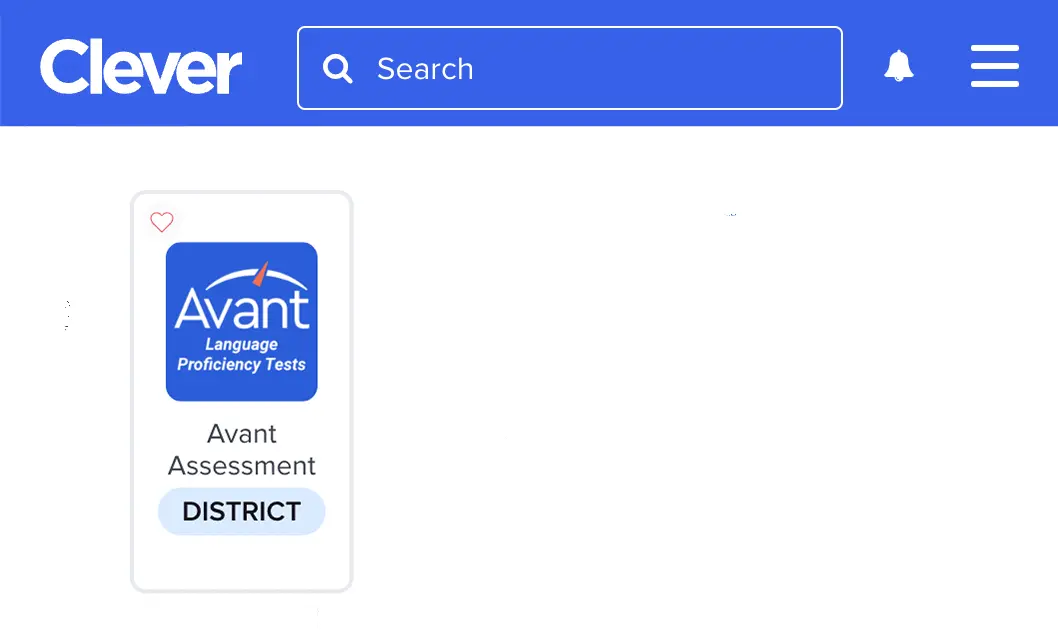
3. انقر فوق الزر "تنفيذ مزامنة البيانات" لتحديث قائمة الفئات.

يرجى عدم إجراء المزامنة أثناء اختبار الطلاب. فقد يتسبب ذلك في عدم اكتمال المزامنة.
4. حدد المربعات الخاصة بكل فصل تريد تعيين الاختبار فيه.

5. تعيين الاختبار للفصول الدراسية:
- حدد حزمة الاختبار (على سبيل المثال STAMP 4S، STAMP 4Se)
- انقر فوق تبديل "السماح بالكتابة اليدوية"، إذا كنت قد اشتريته.

حدد حزمة الاختبار لتعيينها للفئات (مثل STAMP 4S، STAMP 4Se)
انقر فوق تبديل "السماح بالكتابة اليدوية"، إذا كنت قد اشتريته.
6. انقر فوق "تطبيق على المحدد" لحفظ التغييرات.

ستتغير حالة الفصل من "يحتاج إلى حجز المنتج" إلى "يحتاج إلى إعداد الفصل".

يحتاج إلى إعداد الفصل: يجب على منسق الاختبار تحديد التاريخ واللغة لكل فصل.
7. انقر على حقل "تاريخ الاختبار المقدر" واختر تاريخ الاختبار المخطط له.

8. اختر لغة للاختبار.

9. انقر فوق "استخدام الكتابة بخط اليد (حيثما كان ذلك مسموحًا به)" للفصول التي تستخدم خيار الكتابة بخط اليد.
10. انقر فوق تطبيق على المحدد.

11. راجع الإعدادات التي اخترتها وانقر على "نعم، متابعة".
مهم: تأكد من صحة اللغة والتاريخ وطريقة الكتابة قبل الضغط على متابعة. بمجرد التأكيد ، لا يمكن تغيير هذه الإعدادات.

ستتغير حالة الفصل من "يحتاج إلى إعداد الفصل" إلى "تم إيقاف الاختبار مؤقتًا".

تم إيقاف الاختبار مؤقتاً: لا يمكن للطلاب الوصول إلى الاختبار.
الاختبار جاهز: يمكن للطلاب الوصول إلى الاختبار.
الإجراءات:
زر التشغيل - انقر فوق زر التشغيل لفتح الوصول إلى الاختبار في يوم الاختبار.
زر الإيقاف - انقر فوق زر الإيقاف لإغلاق الوصول إلى الاختبار في يوم الاختبار.
العدسة المكبرة - الوصول إلى النتائج والتقارير. يجب ضبط حالة الفصل على "جاهز للاختبار".
كيفية الوصول إلى النتائج من لوحة تحكم المسؤول
1. تسجيل الدخول الذكي.
2. انقر على أيقونة تقييمAvant للوصول إلى لوحة تحكم المسؤول.
3. انقر فوق العدسة المكبرة لفصل معين. ستتم إعادة توجيهك إلى نتائج وتقارير اختبار التقييم Avant .
هام: يجب ضبط حالة الفصل على "جاهز للاختبار".

انقر فوق العدسة المكبرة لفصل معين. ستتم إعادة توجيهك إلى نتائج وتقارير اختبار التقييم Avant . هام: يجب ضبط حالة الفصل على "جاهز للاختبار".
لوحة تحكم المعلم
كيف تبدأ التقييم
1. قم بتسجيل الدخول إلى البوابة الذكية الخاصة بك.
2. ا نقر على أيقونةAvant تقييم للوصول إلى لوحة معلومات المعلم.
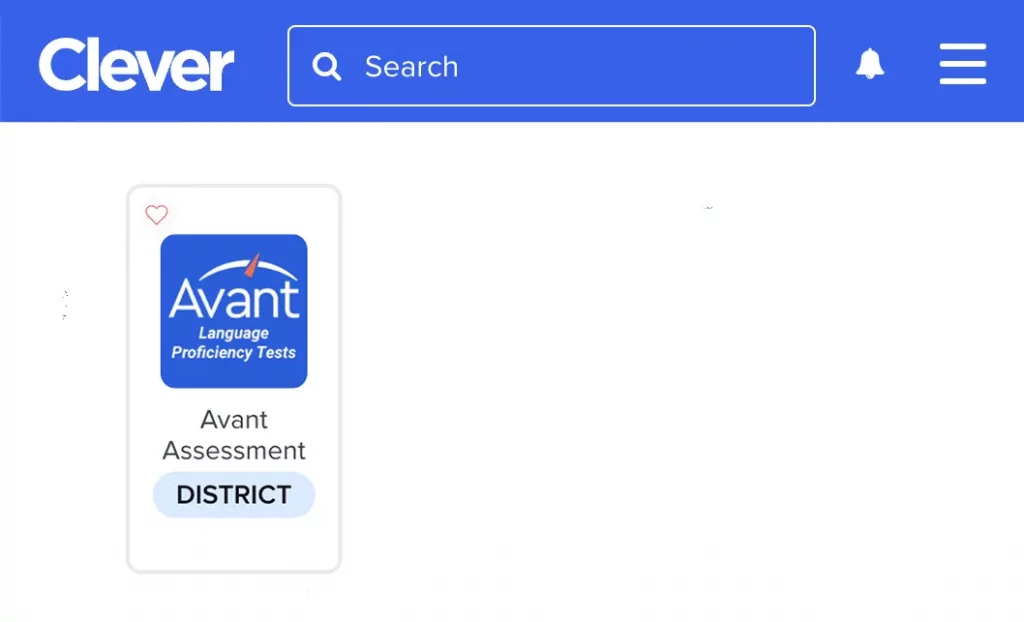
3. انقر على زر التشغيل في يوم الاختبار. وهذا يسمح للطلاب بالوصول إلى الاختبار.

الإجراءات:
قائمة - عرض قائمة الطلاب.
العدسة المكبرة - الوصول إلى النتائج والتقارير. يجب تعيين حالة الفصل على "الاختبار جاهز".
زر التشغيل - انقر فوق زر التشغيل لفتح الوصول إلى الاختبار في يوم الاختبار.
زر الإيقاف - انقر فوق زر الإيقاف لإغلاق الوصول إلى الاختبار في يوم الاختبار.
4. بعد اكتمال الاختبار ، اضغط على الزر إيقاف.
سيمنع هذا الطلاب من الوصول إلى الاختبار بعد الوقت المحدد.
كيفية الوصول إلى النتائج من لوحة معلومات المعلم
1. تسجيل الدخول إلى ذكي.
2. ا نقر على أيقونةAvant تقييم للوصول إلى لوحة معلومات المعلم.
3. انقر فوق العدسة المكبرة لفصل معين. ستتم إعادة توجيهك إلى نتائج وتقارير اختبار التقييم Avant .
لوحة معلومات الطالب
تذكير: يجب أن يتم إجراء التقييم Avant STAMP في بيئة خاضعة للمراقبة، مع مراقب معتمد من مدرستك.
1. توجيه الطلاب لتسجيل الدخول إلى Clever.
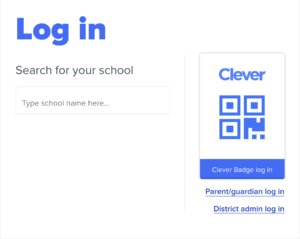
2. اطلب من الطلاب النقر على أيقونة التقييمAvant .
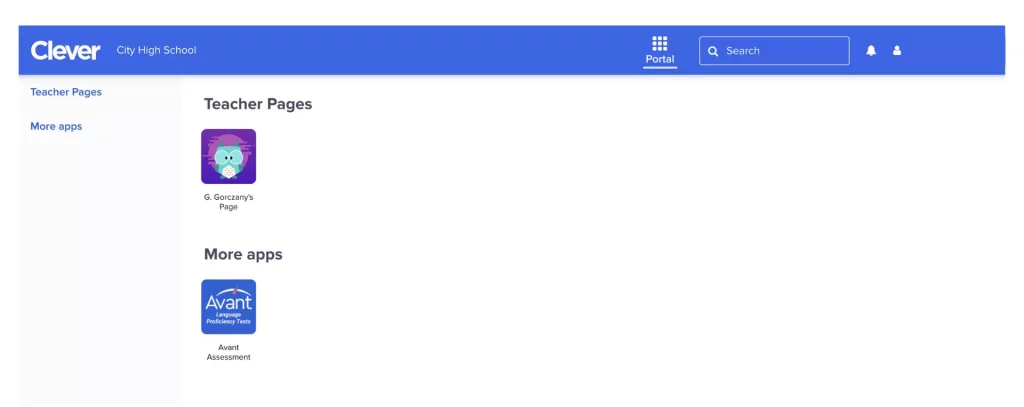
3. انقر فوق الرمز الموجود أسفل "الإجراءات" لبدء الاختبار.